Während der Ansichtsrotation können Sie die vertikale Achse in Bezug auf die Vorderansicht sperren. Dadurch wird verhindert, dass das Modell um die horizontale Ebene gekippt und geneigt wird, sodass der Eindruck entsteht, dass sich das Modell auf einem Boden befindet.
Klicken Sie mit der rechten Maustaste in den Grafikbereich, und wählen Sie Um Bühnenboden drehen aus.
Die vertikale Achse wird in Bezug auf die Vorderansicht gesperrt. Wenn die Vorderansicht des Modells nicht mit der vertikalen Achse übereinstimmt, um die Sie die Drehung ausführen möchten, können Sie die Vorderansicht ändern. Navigieren Sie zu der Ansicht, die die Vorderansicht sein soll, und klicken Sie auf .
Diese Abbildung zeigt z. B. die Vorderansicht des Traktors.
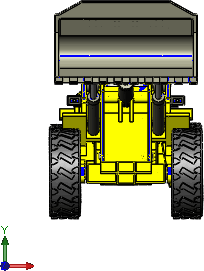
Die vertikale Rotationsachse wird um die y-Achse gesperrt, und der Boden verläuft parallel zur x-Achse. In der folgenden Abbildung gibt der gepunktete rote Pfeil die gesperrte Rotationsachse an:

Die y-Achse entspricht standardmäßig der vertikalen Achse. Wenn Sie die Standardachsen jedoch aktualisieren, kann sich die vertikale Achse ändern.